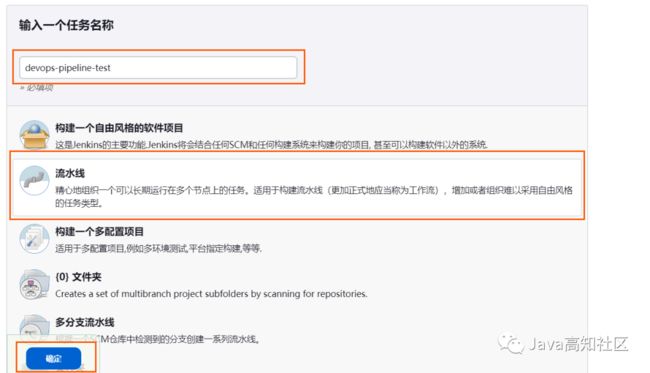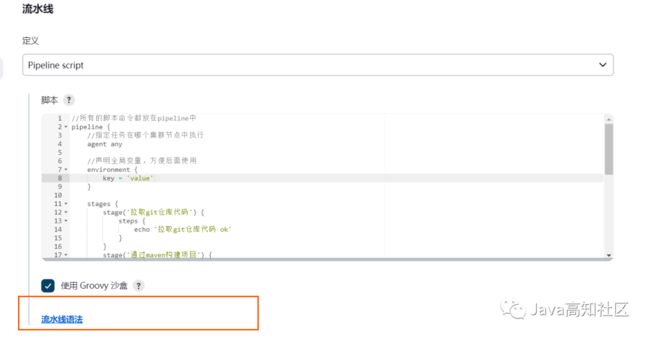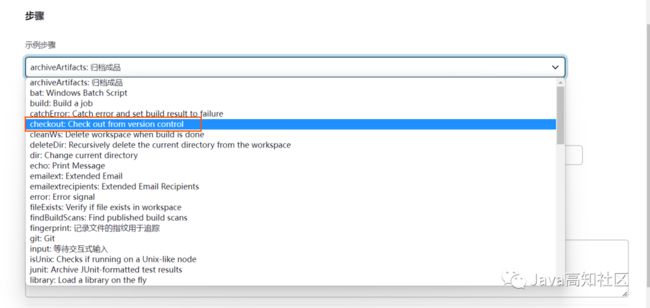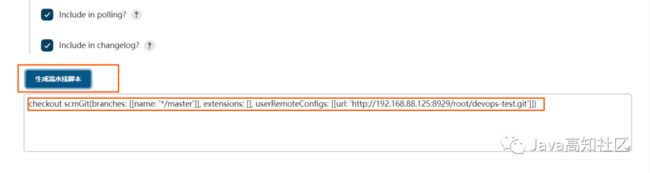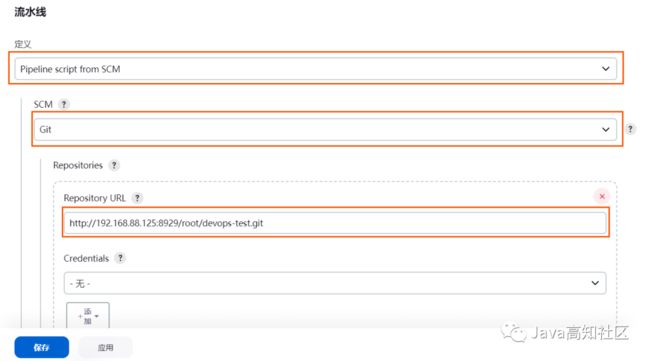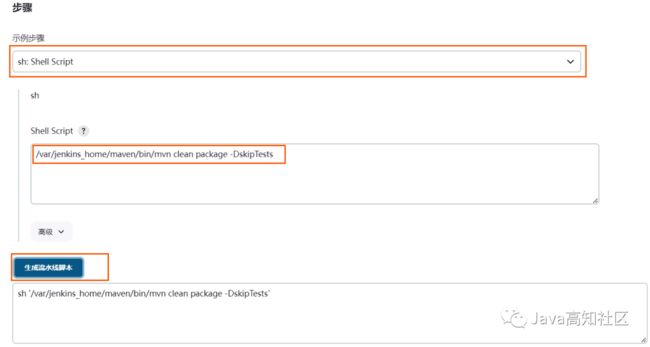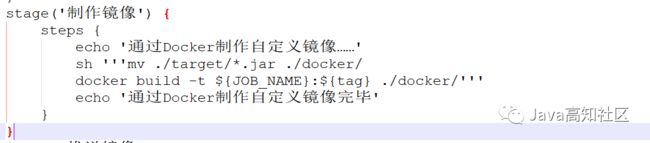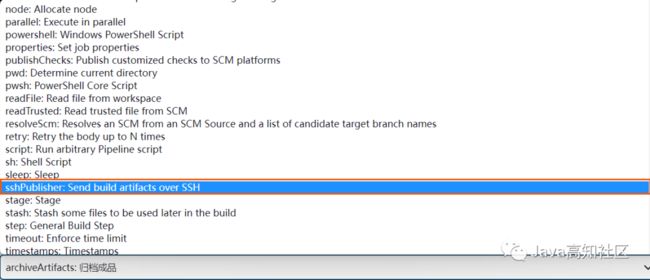DevOps搭建(十四)-基于Jenkins流水线方式部署详细步骤
1、新建一个流水线项目
进入配置最下方的流水线,可以选择Hello World最简单的demo体验。
2、编写流水线脚本
2.1、编写整体的流水线脚本
整体他脚本格式如下,我们只要在对应的
//所有的脚本命令都放在pipeline中
pipeline {
//指定任务在哪个集群节点中执行
agent any
//声明全局变量,方便后面使用
environment {
key = 'value'
}
stages {
stage('拉取git仓库代码') {
steps {
echo '拉取git仓库代码 ok'
}
}
stage('通过maven构建项目') {
steps {
echo '通过maven构建项目 ok'
}
}
stage('通过SonarQube做代码质量检测') {
steps {
echo '通过SonarQube做代码质量检测 ok'
}
}
stage('通过Docker制作自定义镜像') {
steps {
echo '通过Docker制作自定义镜像 ok'
}
}
stage('将自定义对象推送到Harbor仓库') {
steps {
echo '将自定义对象推送到Harbor仓库 ok'
}
}
stage('通过Publish Over SSH通知目标服务器') {
steps {
echo '通过Publish Over SSH通知目标服务器 ok'
}
}
}
}2.2、生成流水线语法
点击“流水线语法”链接进去
里边有很多实例步骤,可以根据具体的需求选项生成,比如我们要生成一段git拉取代码的脚本,选择如下图:
线下相关的git信息后,直接点击生成流水线脚本即可。
2.3、将流水线脚本放到git上管理
为了方便维护流水线脚本,我们还可以将脚本放到git上,需要在项目根目录增加Jenkinsfile文件,将对应的脚本放到这个文件即可。
2.4、制作完整流水线脚本
2.4.1、拉取git仓库代码
通过流水线语法->示例步骤->checkout: Check out from version control>生成流水线脚本
生成的脚本如下,其中$tag为上文定义的标签名称:
checkout scmGit(branches: [[name: '$tag']], extensions: [], userRemoteConfigs: [[url: 'http://192.168.88.125:8929/root/devops-test.git']])将其粘贴到Jenkinsfile文件中
2.4.2、通过maven构建项目
通过流水线语法->示例步骤->sh: Shell Script>生成流水线脚本
其中Sell Script输入以下打包原始脚本:
/var/jenkins_home/maven/bin/mvn clean package -DskipTests生成的脚本如下
生成的流水线脚本如下:
sh '/var/jenkins_home/maven/bin/mvn clean package -DskipTests'将其粘贴到Jenkinsfile文件中对应的步骤
2.4.3、通过Docker制作自定义镜像
同理,原始脚本:
mv ./target/*.jar ./docker/
docker build -t ${JOB_NAME}:${tag} ./docker/生成的流水线脚本如下:
sh '''mv ./target/*.jar ./docker/
docker build -t ${JOB_NAME}:${tag} ./docker/'''2.4.4、推送自定义对象到Harbor仓库
同理,原始脚本:
docker login -u ${harborUser} -p ${harborPassword} ${harborAddress}
docker tag ${JOB_NAME}:${tag} ${harborAddress}/${harborRepo}/${JOB_NAME}:${tag}
docker push ${harborAddress}/${harborRepo}/${JOB_NAME}:${tag}
docker image prune -f其中,${harborUser} 、${harborPassword}、${harborAddress}、${harborRepo}为Jenkinsfile头部声明的全局变量,即Harbor的信息。
生成的流水线脚本如下:
sh '''docker login -u ${harborUser} -p ${harborPassword} ${harborAddress}
docker tag ${JOB_NAME}:${tag} ${harborAddress}/${harborRepo}/${JOB_NAME}:${tag}
docker push ${harborAddress}/${harborRepo}/${JOB_NAME}:${tag}
docker image prune -f'''2.4.5、通知目标服务器
这里使用Publish Over SSH通知目标服务器。
通过Jenkins 流水线语法->示例步骤->sshPublisher: Send build artifacts over SSH>生成流水线脚本
直接在Exec command项写如下原始脚本
/usr/bin/deploy.sh $harborAddress $harborRepo $JOB_NAME $tag $hostPort $containerPort注意:
1、上面脚本$hostPort、$containerPort这两个需要在Jenkins参数里定义,如分别设置8081、8080。
2、因为是在执行脚本的时候引用,这里变量就不要加花括号了直接$变量名。
附:之前写的deploy.sh脚本如下
#测试脚本:./deploy.sh 192.168.88.125:80 repo devops-test v1.1.0 8081 8080
harborAddr=$1
harborRepo=$2
project=$3
version=$4
#宿主机端口
hostPort=$5
#容器端口
containerPort=$6
imageName=$harborAddr/$harborRepo/$project:$version
echo -e "当前镜像信息:$imageName \n"
#停止并删除原有容器
containerId=`docker ps -a | grep ${project} | awk '{print $1}'`
if [ "$containerId" != "" ] ; then
echo "停止并删除原有的容器:$containerId ……"
docker stop $containerId
docker rm $containerId
echo -e "删除容器完毕。\n"
fi
#删除原有镜像
tag=`docker images | grep ${project} | awk '{print $2}'`
if [[ "$tag" =~ "$version" ]] ; then
echo "删除原有镜像:$version ……"
docker rmi $imageName
echo -e "删除镜像完毕。\n"
fi
#登录Harbor
docker login -u admin -p Harbor12345 $harborAddr
#拉取镜像
echo "开始拉取镜像:$imageName ……"
docker pull $imageName
echo -e "拉取镜像完毕。\n"
#部署镜像
echo "开始部署镜像 ……"
docker run -d -p $hostPort:$containerPort --name $project $imageName
echo "部署镜像成功。"生成的流水线脚本如下:
sshPublisher(publishers: [sshPublisherDesc(configName: 'local', transfers: [sshTransfer(cleanRemote: false, excludes: '', execCommand: '/usr/bin/deploy.sh $harborAddress $harborRepo $JOB_NAME $tag $hostPort $containerPort', execTimeout: 120000, flatten: false, makeEmptyDirs: false, noDefaultExcludes: false, patternSeparator: '[, ]+', remoteDirectory: '', remoteDirectorySDF: false, removePrefix: '', sourceFiles: '')], usePromotionTimestamp: false, useWorkspaceInPromotion: false, verbose: false)])在将其粘贴到Jenkinsfile文件中对应的步骤
注意:
这里有个小坑,上边的变量既有全局定义的变量,也有Jenkins声明的变量,如果用单引号,不会解析里边的变量,所以要用双引用引起来才会解析生效。
前面所有的完整脚本如下
//所有的脚本命令都放在pipeline中
pipeline {
//指定任务在哪个集群节点中执行
agent any
//声明全局变量,方便后面使用
environment {
harborUser = 'admin'
harborPassword = 'Harbor12345'
harborAddress = '192.168.88.125:80'
harborRepo = 'repo'
}
stages {
stage('拉取代码') {
steps {
echo '开始拉取git仓库代码……'
checkout scmGit(branches: [[name: '$tag']], extensions: [], userRemoteConfigs: [[url: 'http://192.168.88.125:8929/root/devops-test.git']])
echo '开始拉取git仓库代码完毕。'
}
}
stage('构建项目') {
steps {
echo '开始通过maven构建项目……'
sh '/var/jenkins_home/maven/bin/mvn clean package -DskipTests'
echo '通过maven构建项目完毕'
}
}
stage('代码检查') {
steps {
echo 'TODO 通过SonarQube做代码质量检测'
}
}
stage('制作镜像') {
steps {
echo '通过Docker制作自定义镜像……'
sh '''mv ./target/*.jar ./docker/
docker build -t ${JOB_NAME}:${tag} ./docker/'''
echo '通过Docker制作自定义镜像完毕'
}
}
stage('推送镜像') {
steps {
echo '将自定义对象推送到Harbor仓库……'
sh '''docker login -u ${harborUser} -p ${harborPassword} ${harborAddress}
docker tag ${JOB_NAME}:${tag} ${harborAddress}/${harborRepo}/${JOB_NAME}:${tag}
docker push ${harborAddress}/${harborRepo}/${JOB_NAME}:${tag}
docker image prune -f'''
echo '将自定义对象推送到Harbor仓库完成'
}
}
stage('通知目标') {
steps {
echo '通过Publish Over SSH通知目标服务器……'
sshPublisher(publishers: [sshPublisherDesc(configName: 'local', transfers: [sshTransfer(cleanRemote: false, excludes: '', execCommand: "/usr/bin/deploy.sh $harborAddress $harborRepo $JOB_NAME $tag $hostPort $containerPort", execTimeout: 120000, flatten: false, makeEmptyDirs: false, noDefaultExcludes: false, patternSeparator: '[, ]+', remoteDirectory: '', remoteDirectorySDF: false, removePrefix: '', sourceFiles: '')], usePromotionTimestamp: false, useWorkspaceInPromotion: false, verbose: false)])
echo '通过Publish Over SSH通知目标服务器完毕'
}
}
}
}3、执行Jenkins立即构建
在构建过程中,我们可以清晰的看到流水线每个阶段执行花费的时间和状态
构建完成后,浏览器访问地址,如下,流水线部署成功